GTA IV SecuLauncher hatası nasıl düzeltilir
Sorun Giderme Kılavuzu / / August 05, 2021
Yaygın olarak GTA IV olarak bilinen Grand theft auto IV, 2008 yılında geliştirilmiş bir aksiyon-macera oyunudur. Yine de, son zamanlarda bazı Windows kullanıcılarının PC'lerinde GTA IV oynayamadıklarından şikayet ettikleri bildirildi.
Oturum açarken, kullanıcı sosyal merkez sayfasını başarıyla geçebilir ancak kısa süre sonra "Seculauncher uygulama 2000'i başlatmakta başarısız oldu]”. Bundan sonra, GTA IV başlatılamıyor. Şimdi, bu kullanıcılar için can sıkıcı bir senaryo olabilir. Bununla birlikte, siz de onlardan biriyseniz, aşağıdaki düzeltmeler kesinlikle bu durumla başa çıkmanıza yardımcı olacaktır.
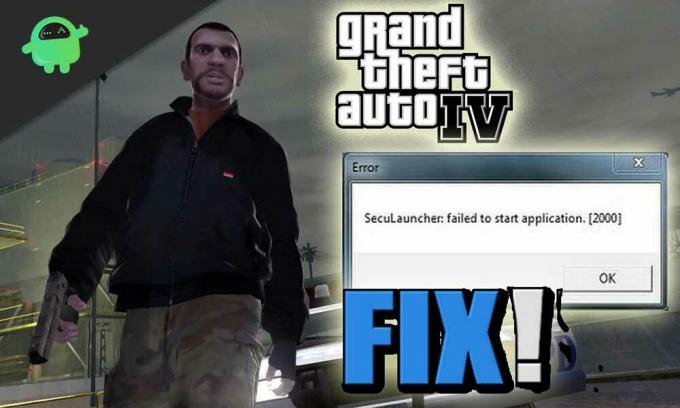
İçindekiler
-
1 GTA IV SecuLauncher hatasından sorumlu olan nedenler
- 1.1 Başlatıcı uyumsuzluğu
- 1.2 Bozuk veya eksik oyun dosyası
- 1.3 Eksik yönetici hakları
-
2 GTA IV SecuLauncher hatası için düzeltmeler
- 2.1 DÜZELTME 1- GTA IV'ü Uyumluluk modunda çalıştırın
- 2.2 DÜZELTME 2: Oyun dosyalarının bütünlüğünü doğrulayın
- 2.3 DÜZELTME 3: Yönetici erişimiyle çalıştırın
- 2.4 DÜZELTME 4: GFWL'yi yükleyin
- 2.5 DÜZELTME 5: C ++ Yeniden Dağıtılabilir paketini yükleyin
GTA IV SecuLauncher hatasından sorumlu olan nedenler
Derinlemesine araştırma ve birçok tüketici sorgusundan sonra, GTA IV SecuLauncher hatasını tetiklemekten sorumlu olabilecek çeşitli nedenler bulduk. Başlıca nedenlerden bazıları aşağıda tartışılmaktadır:
Başlatıcı uyumsuzluğu
Windows 10'da DVD aracılığıyla GTA IV'ün geleneksel sürümünü çalıştırırken, başlatıcı uyumsuzluğu hatayı tetikleyebilir. Böyle bir durumda, oyunu kararlı bir şekilde çalıştırmak için Windows 7 ve XP ile uyumluluk modunu etkinleştirmeniz gerekecektir.
Bozuk veya eksik oyun dosyası
GTA IV kurulumu sırasında oyun dosyalarıyla bazı tutarsızlıklar olabilir. Bozuk veya eksik dosyalar olabilir ve bu da "Seculauncher uygulama 2000'i başlatmakta başarısız oldu]" hata. Bu hatadan kurtulmak için zorla bütünlük kontrolleri ve eksik dosyaların indirilmesi gerçekleştirilebilir.
Eksik yönetici hakları
GTA IV yönetici erişimiyle çalışmıyorsa, SecuLauncher hatası sorununa da yol açabilir. Burada kullanıcının oyunu yönetici erişimiyle çalıştırması gerekir. Oyunun yürütülebilir dosyasını değiştirerek çözülebilir.
Diğer bazı önemli nedenler arasında "SecuROM doğrulamasını geçmek", "düşük ayrılmış VRAM" ve "Eksik görsel C ++ redist hizmet paketi" sayılabilir.
"Seculauncher uygulama 2000'i başlatmakta başarısız oldu]"Hatası, şimdi doğrudan onların düzeltmelerine geçelim.
GTA IV SecuLauncher hatası için düzeltmeler
DÜZELTME 1- GTA IV'ü Uyumluluk modunda çalıştırın
Başlatıcı uyumsuzluğu sorunuyla uğraşıyorsanız, aşağıda verilen işlem GTA IV'ü uyumluluk modunda çalışmaya zorlayacaktır.
- İlk olarak, şuraya gidin: GTA IV vasıtasıyla Dosya Gezgini.
- Sağ tık üzerinde ve Özellikler'i seçin bağlam menüsünden.
- Özellikler penceresinde, Uyumluluk üstte bulunan dikey menüden sekme.
- Şimdi onay kutusunu işaretleyin öncesine yerleştirilmiş "Bu programı şunun için uyumluluk modunda çalıştırın:" ve açılır menüyü açın.
- Açılır menüden, seç seçeneklerden biri, "Windows XP (3 için hizmet)" veya "Windows 7".
- Son olarak, tıklayın Uygulamak değişiklikleri uygulamak için.
Tamamlandığında, sisteminizi yeniden başlatın ve sorunun çözülüp çözülmediğini bulmak için GTA IV'ü başlatın. Değilse, aşağıdaki sonraki düzeltmeyi deneyin.
DÜZELTME 2: Oyun dosyalarının bütünlüğünü doğrulayın
Bazı oyun dosyalarının tutarsızlığı, "Seculauncher uygulama 2000'i başlatmakta başarısız oldu]"Hata sorunu. Bazı kullanıcılar, Steam'in ayarlarıyla önbellek bütünlüğünü doğrulayarak aşağıdaki hata sorununu çözdüklerini iddia ettiler. Bunu yapmak için aşağıda verilen adımları izleyin:
- İlk olarak, açın Buhar ve erişim Kitaplık menüsü.
- Kitaplığınızda bulunan oyunlar listesinden sağ tık açık GTA IV seçmek Özellikleri.
- GTA IV Özellikleri penceresinde, sekmeyi seçin Yerel dosyalar.
- Şimdi seçeneğe tıklayın "OYUN DOSYALARININ BÜTÜNLÜĞÜNÜ DOĞRULAYIN”Ve sürecin kendi kendine tamamlanmasına izin verin.
Doğrulandıktan sonra, GTA IV'ü yeniden başlatın. SecuLauncher hatası düzeltildi veya devam ederse. Bu düzeltme sizin için işe yaramazsa, bir sonrakine geçin.
DÜZELTME 3: Yönetici erişimiyle çalıştırın
GTA IV oyununu geleneksel medyadan, yani DVD'lerden kurarken, yetersiz izinler "Seculauncher uygulama 2000'i başlatmakta başarısız oldu]" hata. Ancak, yönetici erişimiyle başlatmaya zorlayarak veya oyunun yürütülebilir dosyasının varsayılan davranışını değiştirerek bu hata sorunu düzeltilebilir. Bu, birçok kullanıcı için işe yarayan kanıtlanmış bir çözümdür.
- İlk olarak, şuraya gidin: GTA IV konum ve oyunun yürütülebilir dosyasına sağ tıklayın.
- Yeni açılan içerik menüsünden, sağ tık seçenek üzerine Yönetici olarak çalıştır.
- Şimdi bir kez UAC (Kullanıcı Hesabı Denetimi) istemleri ekranınıza tıklayın EVET -e yönetici erişimi verin.
- GTA IV'ü başlatın ve hata sorunu olmadan iyi çalışıp çalışmadığını kontrol edin. Cevabınız evet ise, yönetici erişim sorunuyla uğraştığınız anlaşılıyor.
Ayrıca, oyunun yürütülebilir dosyasının varsayılan davranışını her zaman yönetici erişimiyle açılacak şekilde değiştirebilirsiniz, aksi takdirde yukarıdaki prosedürü her seferinde gerçekleştirmeniz gerekir. Bunu varsayılan davranış olarak ayarlamak için aşağıda açıklanan yöntemi izleyin:
- Yukarıda belirtilen prosedürden ilk adımı tekrarlayın.
- Şimdi yeni açılan içerik menüsünden Özellikler'i seçin.
- Özellikler penceresinden, Uyumluluk sekmesi.
- Ulaşmak için aşağı kaydırın Ayarlar bölüm ve onay kutusunu işaretleyin önce bulunanBu programı yönetici olarak çalıştırın. "
- Tıkla Tamam ve Uygula değişikliklerin uygulanmasını sağlamak için düğmesine basın.
Bittiğinde, bilgisayarınızı yeniden başlatın ve SecuLauncher hata sorununun çözülüp çözülmediğini veya devam edip etmediğini öğrenmek için GTA IV'ü başlatın.
DÜZELTME 4: GFWL'yi yükleyin
SecuROM'u kullanmak için inşa edilen eski oyunlar, GFWL (Windows Live için Oyunlar) yapısını kullanmadığınız sürece sonunda başlatılamaz.
Windows 10 kullanıcısıysanız, GFWL bileşeni otomatik olarak güncellenecektir. Ancak, Windows 8.1 ve diğer eski sürümlerde, bunu manuel olarak yapmanız gerekiyordu.
- Birinci olarak, GFWL kurulumunun en son sürümünü indirin.
- İndirme işlemi tamamlandığında, gfwlivesetup.exe dosyasına çift tıklayın. Bir UAC (Kullanıcı Hesabı Kontrolü) açılır penceresi görünecektir.
- Bilgi istemi ekranında EVET yönetici erişimi vermek için. Şimdi ekrandaki talimatı izleyin kurulum işlemini tamamlamak için.
- Yükleme işlemi tamamlandıktan sonra, uygulama başlatma seçeneğinin bulunduğu bir ekran görebilirsiniz. İşte şimdi başlatmayın, bunun yerine sisteminizi yeniden başlatın.
- Sistem yeniden başladığında, başlatmanın tamamlanmasına izin verin ve şimdi GTA IV'ü başlatın.
Şimdi oyunu çalıştırmalı ve "Seculauncher uygulama 2000'i başlatmakta başarısız oldu]”Hatası düzeltildi.
DÜZELTME 5: C ++ Yeniden Dağıtılabilir paketini yükleyin
Şu anda kullanmakta olduğunuz Windows işletim sistemi, uygulamanın parçası olan bazı önemli eski kitaplık dosyalarına sahipse Rockstar oyunları tarafından sağlanan ilk kurulum paketi, daha sonra büyük olasılıkla SecuLauncher hatası. Bu senaryoda, C ++ Service 1 Redist paketinin uyumlu sürümünü indirip yükledikten sonra, bu hata sorunu büyük olasılıkla çözülebilir.
- Aşağıdakileri ziyaret edin bağlantı, uygun bir dil seçin, ve İndir düğmesine tıklayın.
Veya
Redist paketini indirmek yerine şu adresten de bulabilirsiniz: Bilgisayarım (Dosya Gezgini)> Steam> Steamapps> Genel> Grand Theft Auto IV> Yükleyiciler ve vcredist_x86.exe dosyasını çalıştırın.
- Şimdi onay kutusunu işaretleyin öncesinde bulunan kredi dosyası (kredi dosyası, işletim sistemi mimarinize bağlı olarak değişebilir.
- Tıklayın Sonraki İndirme sürecini takip etmek için.
- İndirme işlemi uyumlu hale geldikten sonra VCredist kurulum yürütülebilir dosyasını açın ve ekrandaki talimatları izler, bu, yükleme işlemini tamamlamanıza izin verecektir.
- Bir kez yapıldığında, sisteminizi yeniden başlatın ve "Seculauncher uygulama 2000'i başlatmakta başarısız oldu]"Çözüldü veya ısrar etti.
Bunlar, "Seculauncher uygulama 2000'i başlatmakta başarısız oldu]" hata. Hatanın oluşumunun temel nedenini bulduğunuzda, senaryonuza uygun düzeltmeleri deneyebilirsiniz.
Bir oyun aşığıysanız ve GTA IV oyununu başlatırken sürekli olarak GTA IV SecuLauncher hatası alıyorsanız, yukarıdaki tartışma hızlı ve kolay bir şekilde üstesinden gelmenize yardımcı olacaktır. Herhangi bir sorunuz veya geri bildiriminiz varsa, lütfen aşağıdaki yorum kutusuna yorumu yazın.



![TurboPad 1016'da Stok ROM Nasıl Yüklenir [Firmware Dosyası]](/f/ce932e71a9af5a8864de07f70d5ae756.jpg?width=288&height=384)